win10系统自带图片查看器无法打印图片文件如何解决
更新时间:2024-03-25 13:48:27作者:runxin
对于win10电脑中存放的各种不同格式图片,我们可以通过微软系统自带图片查看器来浏览大多数图片内容,可是近日有用户在win10系统中使用图片查看器打开图片打印时,却莫名出现无法打印图片文件的情况,对此小编在这里就来教大家win10系统自带图片查看器无法打印图片文件如何解决完整步骤。
具体方法如下:
1、首先按下快捷键“win+i”然后点击里面的“设备”。
2、之后点击左侧任务栏中的“打印机和扫描仪”。
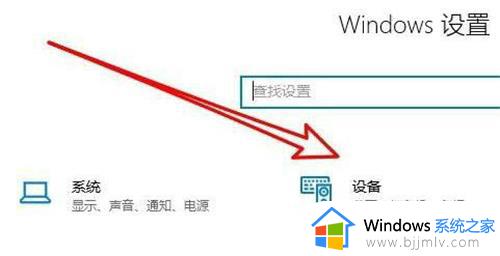
3、之后再次点击右侧打印机的“管理”。
4、此时能够打开打印机的设置窗口,并点击打印机属性的链接。
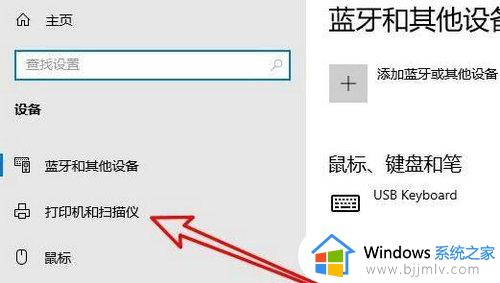
5、进入打印机属性窗口之后点击“颜色管理”任务选项卡。
6、打开之后点击里面的“高级”。
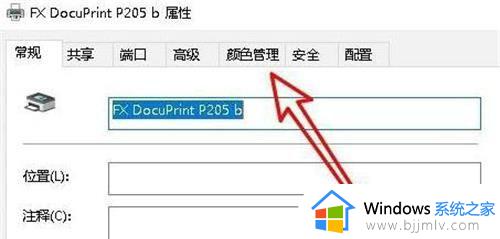
7、最后将全部的设置选项设置为默认即可。
以上就是有关win10系统自带图片查看器无法打印图片文件如何解决完整步骤了,如果您也遇到此类问题,可以按照小编讲解的方法来解决,希望这些方法能帮助到大家。
win10系统自带图片查看器无法打印图片文件如何解决相关教程
- win10自带照片查看器在哪打开 win10打开图片查看器的方法
- win10自带看图软件怎么调出来 win10自带图片查看器在哪打开
- win10查看照片的软件在哪 win10自带的查看图片的软件如何打开
- win10系统图片查看器在哪 win10在哪里打开图片查看器
- win10恢复图片查看器图文步骤 win10如何恢复图片查看器
- 图片查看器win10无法打开图片内存不足怎么解决
- win10无法打印图片怎么办 win10直接打印图片无效如何解决
- win10图片查看器不见了怎么办 win10图片查看器没了如何解决
- win10怎么打开照片查看器 win10自带的照片查看器打开方法
- windows照片查看器win10无法查看图片内存不足解决方法
- win10如何看是否激活成功?怎么看win10是否激活状态
- win10怎么调语言设置 win10语言设置教程
- win10如何开启数据执行保护模式 win10怎么打开数据执行保护功能
- windows10怎么改文件属性 win10如何修改文件属性
- win10网络适配器驱动未检测到怎么办 win10未检测网络适配器的驱动程序处理方法
- win10的快速启动关闭设置方法 win10系统的快速启动怎么关闭
win10系统教程推荐
- 1 windows10怎么改名字 如何更改Windows10用户名
- 2 win10如何扩大c盘容量 win10怎么扩大c盘空间
- 3 windows10怎么改壁纸 更改win10桌面背景的步骤
- 4 win10显示扬声器未接入设备怎么办 win10电脑显示扬声器未接入处理方法
- 5 win10新建文件夹不见了怎么办 win10系统新建文件夹没有处理方法
- 6 windows10怎么不让电脑锁屏 win10系统如何彻底关掉自动锁屏
- 7 win10无线投屏搜索不到电视怎么办 win10无线投屏搜索不到电视如何处理
- 8 win10怎么备份磁盘的所有东西?win10如何备份磁盘文件数据
- 9 win10怎么把麦克风声音调大 win10如何把麦克风音量调大
- 10 win10看硬盘信息怎么查询 win10在哪里看硬盘信息
win10系统推荐